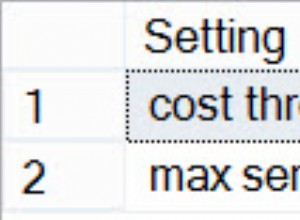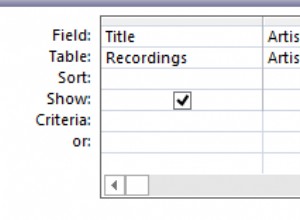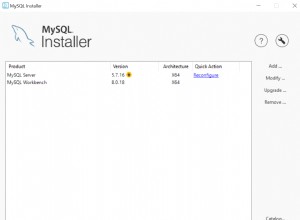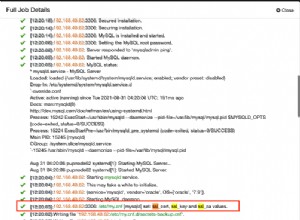Ако запишете електронната таблица на Excel като CSV файл, можете лесно да я импортирате в PowerShell с помощта на Импортиране-Csv cmdlet и автоматично регистрира сървърите в списъка по техните имена .
Ако приемем, че вашият CSV файл изглежда така:
|Name |
|Server1 |
|Server2 |
|Server3 |
Следната команда ще импортира съдържанието си като списък с обекти , по един за всеки ред в CSV файла, като всички имат Name собственост, която съдържа действителната стойност. След това тези имена се използват в низа предадено на New-Item
cmdlet за реално извършване на регистрацията:
Import-Csv ServersToRegister.csv | ForEach-Object { `
New-Item $(Encode-Sqlname $_.Name) -ItemType Registration `
-Value ("server=$($_.Name);integrated security=true") }
Можете да посочите потребителското име и паролата, които да използвате за свързване към екземпляра на SQL Server, като подадете PSCedential обект към New-Item cmdlet. Така че пълната команда ще бъде:
Import-Csv ServersToRegister.csv | ForEach-Object { `
New-Item $(Encode-Sqlname $_.Name) -ItemType Registration `
-Value ("server=$($_.Name);integrated security=true") `
-Credential (New-Object System.Management.Automation.PSCredential("username", "password")) }